Các chương trình máy nén MP4 đáng tin cậy mà bạn không thể bỏ lỡ
Đối với mục đích cá nhân và kinh doanh, video đã trở thành một phần hàng ngày trong cuộc sống của chúng ta. Nó có thể ở dạng tin nhắn cá nhân, vlog, hướng dẫn, phỏng vấn, lời chứng thực và nhiều hơn nữa. Việc tiêu thụ video mỗi ngày là rất lớn trong thời đại ngày nay. Do đó, nhiều người dùng trực tuyến đang gặp khó khăn khi tải lên các video lớn trực tuyến.
Đó là trường hợp đặc biệt đối với video MP4. Trong khi đó, nhiều người dùng muốn tải lên các tệp video MP4 lớn. Điểm bất lợi duy nhất là chúng chiếm rất nhiều không gian bộ nhớ. Mặc dù có thể tải lên trực tuyến nhưng một số hạn chế nhất định được thực hiện, chẳng hạn như tải tệp lên tối đa. Như đã nói, chúng tôi đã chuẩn bị một danh sách toàn diện về Máy nén MP4 bạn có thể tham khảo. Các công cụ trực tuyến trả phí hoặc miễn phí. Đối với máy tính để bàn và thiết bị di động, cần có một công cụ phù hợp với nhu cầu của bạn.

- Phần 1. Máy nén MP4 được lựa chọn nhiều nhất cho Windows và Mac
- Phần 2. Ứng dụng máy nén MP4 đáng tin cậy cho iOS và Android
- Phần 3. Những câu hỏi thường gặp về Máy nén MP4
Phần 1. Máy nén MP4 được lựa chọn nhiều nhất cho máy tính để bàn
1. Vidmore Video Converter
Hệ điều hành được hỗ trợ: Windows và Mac
Vidmore Video Converter là một công cụ máy tính để bàn giải pháp tất cả trong một cung cấp các công cụ thao tác video khác nhau, bao gồm máy nén video, trình chỉnh sửa video, trình chỉnh sửa video, trình tăng cường video, v.v. Trên thực tế, nó có thể nén tất cả các loại tệp video mà không gặp bất kỳ vấn đề gì. Bên cạnh đó, quá trình nén diễn ra chưa đầy một phút, ngay cả đối với các tệp video MP4 lớn. Trên hết, bạn có thể điều chỉnh các thông số để phù hợp với đầu ra mong muốn của mình. Điều này cho phép bạn thay đổi độ phân giải video và định dạng đầu ra theo ý muốn.
Bạn có thể truy cập trình nén MP4 miễn phí từ tab hộp công cụ của nó, nơi đặt tất cả các chức năng chính và phụ của nó. Chỉ cần tải video của bạn lên và điều chỉnh tỷ lệ phần trăm nén bằng cách sử dụng thanh trượt. Sau đó, bạn có thể thay đổi độ phân giải và định dạng theo nhu cầu của mình.
Ưu điểm:
- Nó không chèn hình mờ trên tệp đã xử lý.
- Công cụ này hỗ trợ nhiều định dạng tệp video.
- Không có nhiều cài đặt để tinh chỉnh.
- Cung cấp các công cụ chỉnh sửa khác nhau.
Nhược điểm:
- Bạn cần tải xuống công cụ để sử dụng nó.
- Các tính năng hạn chế trên phiên bản miễn phí của nó.

2. HandBrake
Hệ điều hành được hỗ trợ: Mac, Linux và Windows
HandBrake là một công cụ tiện dụng được tích hợp nhiều tính năng tuyệt vời giúp bạn chỉnh sửa hoặc thao tác với video. Chương trình cũng đi kèm với một máy nén video để giúp bạn thu nhỏ kích thước tệp của MP4 và các định dạng video khác. Nó cho phép bạn điều chỉnh tốc độ bit từ 5000 đến 10000 hoặc thay đổi kích thước và độ phân giải khung hình. Mặc dù nó có ít hỗ trợ khách hàng hơn, nhưng bạn có thể muốn có nó nếu bạn đang sử dụng máy nén kích thước video mp4 miễn phí và mã nguồn mở. Miễn là bạn thích xử lý sự cố, công cụ này sẽ đủ dùng.
Ưu điểm:
- Thư viện lớn các cài đặt trước video cho các nền tảng và thiết bị khác nhau.
- Hỗ trợ video chất lượng 4K và HD.
- Cung cấp các tùy chọn để cắt, xoay, chia tỷ lệ, v.v.
Nhược điểm:
- Chỉ hỗ trợ MP4, MKV và WebM cho đầu ra của nó.
- Giao diện lỗi thời và choáng ngợp.
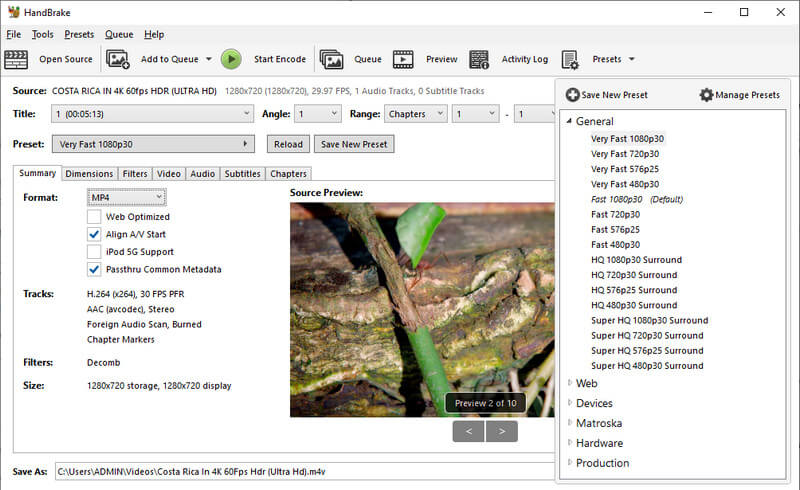
3. VLC Media Player
Hệ điều hành được hỗ trợ: Windows, Mac và Linux
Có nhiều thứ hơn đối với trình phát VLC Media hơn là những gì bạn thấy. Nó nổi tiếng là chơi hầu hết các định dạng video mà không bị lỗi. Trên thực tế, công cụ này cho phép bạn cắt, cắt và xoay video. Một tính năng tiện dụng khác của công cụ này là nén video. Điều này hoạt động với các tệp MP4 và nhiều định dạng video khác. Với máy nén video mp4 miễn phí này, các thông số tốc độ bit, tốc độ khung hình và chất lượng có thể tùy chỉnh cao. Tuy nhiên, đó là vấn đề thử-và-sai vì không có chỉ dẫn trước về cách tệp kết quả sẽ xuất hiện và kết quả không được đảm bảo.
Ưu điểm:
- Cung cấp các tùy chọn chỉnh sửa video khác nhau.
- Cung cấp tùy chỉnh thông số video.
- Áp dụng bộ lọc cho video và âm thanh.
Nhược điểm:
- Giao diện nén không trực quan.
- Nó không cung cấp trước thông tin của tệp kết quả.

4. Máy nén video miễn phí trực tuyến
Hệ điều hành được hỗ trợ: Web
Nếu bạn yêu thích một chương trình sẽ giúp bạn nén và giảm các tệp MP4 mà không cần tải xuống và cài đặt, hãy đi với Máy nén video miễn phí trực tuyến. Với nó, bạn có thể xử lý nhiều tệp đồng thời và hiệu quả mà không ảnh hưởng đến chất lượng. Nó tương thích trên các trình duyệt như Edge, Google Chrome, Firefox, Safari, v.v. Đặc biệt, không có thêm hình mờ trên tệp nén.
Ngoài ra, bạn có thể thay đổi độ phân giải, tốc độ bit, định dạng trước khi xử lý tệp. Công cụ miễn phí máy nén MP4 trực tuyến này rất dễ vận hành. Chỉ cần thêm video, điều chỉnh các thông số và chọn một định dạng. Sau đó, chỉ một cú nhấp chuột từ nút nén và bạn đã hoàn tất.
Ưu điểm:
- Chấp nhận nhiều định dạng video.
- Không có hình mờ nào được thêm vào video nén.
- Chỉnh sửa và tùy chỉnh định dạng và độ phân giải đầu ra.
- Tải lên miễn phí các nền tảng truyền thông xã hội khác nhau.
Nhược điểm:
- Hoàn toàn phụ thuộc vào kết nối internet.
- Cần cài đặt trình khởi chạy nhỏ.
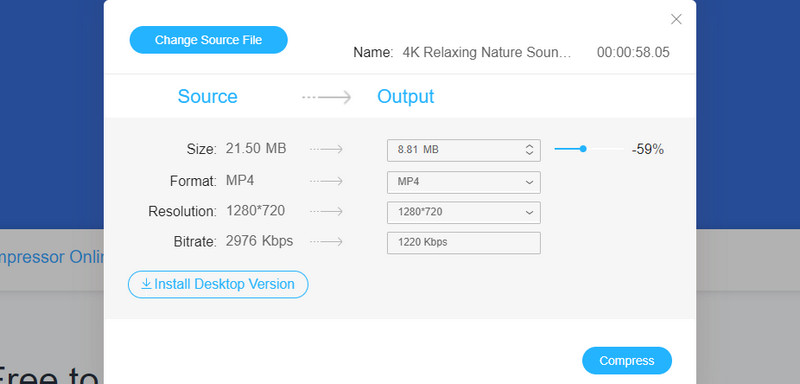
5. Video nhỏ hơn
Hệ điều hành được hỗ trợ: Web
Video Smaller cũng là một công cụ nén MP4 trực tuyến tốt để thu nhỏ kích thước video của các video MP4 của bạn một cách hiệu quả. Trên thực tế, nó cho phép người dùng nén một số định dạng video. Công cụ này có thể nén các định dạng MP4, MKV, FLV, MOV và nhiều định dạng video khác. Ngay cả những video được quay bằng thiết bị di động của bạn cũng có thể được xử lý thông qua công cụ này. Tuy nhiên, điều cần lưu ý là các video dài cần có thời gian tải lên và xử lý.
Ưu điểm:
- Nén tệp mà không làm mất chất lượng ban đầu.
- Xử lý tệp từ thiết bị di động.
- Cung cấp một thư viện lớn về chiều rộng quy mô video.
Nhược điểm:
- Kích thước tệp video tối đa là 500 MB.
- Mất thời gian để nén các tệp video dài.
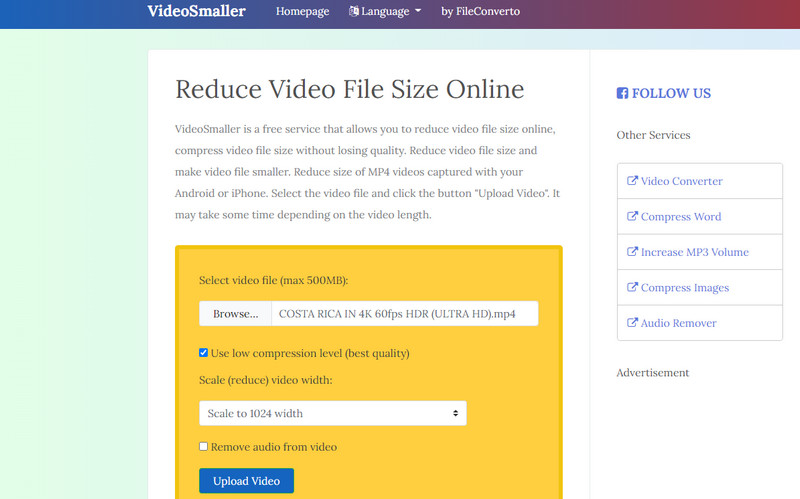
6. Trình nén video trực tuyến KeepVid
Hệ điều hành được hỗ trợ: Web
Một chương trình miễn phí máy nén MP4 trực tuyến có khả năng khác là KeepVid Online Video Compressor. Nó cho phép bạn tối ưu hóa video cho các trang web chia sẻ video và email. Không cần đợi quá lâu vì công cụ cho phép xử lý tệp nhanh chóng với điều kiện bạn có kết nối Internet ổn định. Hơn nữa, nó cho phép xuất tệp sang MP4, FLV, AVI, 3GP, WVM và MKV. Ngoài ra, bạn có thể chọn từ chất lượng cài đặt trước giữa cao, trung bình và thấp.
Ưu điểm:
- Cho biết thông tin kết quả sau quá trình.
- Cung cấp các cài đặt bổ sung như độ phân giải và định dạng đầu ra.
- Không cần cài đặt trình khởi chạy.
Nhược điểm:
- Phiên bản miễn phí không hỗ trợ nén video 4K.
- Tệp tải lên không được vượt quá 50 MB.
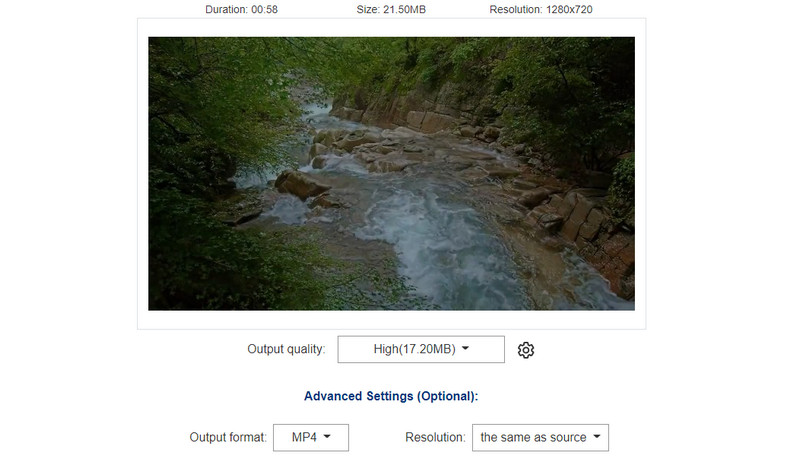
Phần 2. Ứng dụng máy nén MP4 đáng tin cậy cho iOS và Android
Ý nghĩ có các công cụ dành cho máy tính để bàn là tốt vì quá trình này diễn ra nhanh chóng và không bị gián đoạn. Nhưng đề phòng trường hợp máy tính hoặc laptop của bạn không có sẵn, thì sẽ tốt hơn nếu bạn có một bản sao lưu. Một cách là sử dụng các chương trình di động. Ngoài ra, nó rất tiện lợi vì bạn không cần phải mở máy tính để bàn để thực hiện nhiệm vụ cụ thể này. Dưới đây là một số trình nén video MP4 dành cho thiết bị iOS và Android.
1. Video Dieter 2
Hệ điều hành được hỗ trợ: Chỉ dành cho Android
Một trong những trình nén MP4 hữu ích nhất cho Android là Video Dieter 2. Nó cho phép bạn nén các tệp video lớn nhanh hơn trên thiết bị của mình. Ngoài ra, bạn có thể thêm video MP4 yêu thích của mình và đặt đầu ra và chất lượng video mong muốn trong giao diện trực quan của nó. Bên cạnh đó, bạn có thể truy cập các công cụ như máy cắt video để giúp bạn cắt các phần trong video.
Ưu điểm:
- Cho phép thiết lập độ phân giải và chất lượng đầu ra.
- Cắt hoặc cắt các phần không cần thiết của video.
- Chia sẻ video qua email và các nền tảng truyền thông xã hội.
Nhược điểm:
- Đôi khi không cung cấp tỷ lệ chính xác.
- Lỗi gián đoạn, đặc biệt là khi chuyển đổi tệp.
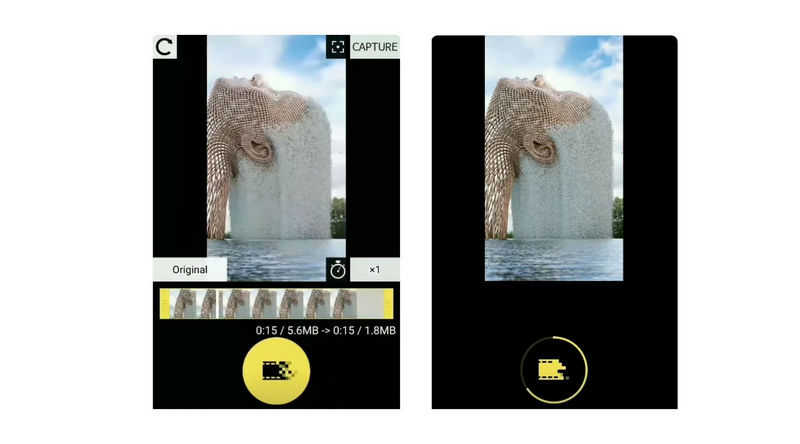
2. Máy nén video - Giảm kích thước
Hệ điều hành được hỗ trợ: chỉ iOS
Với Video Compressor, bạn có thể chia sẻ các tệp MP4 lớn chỉ bằng thiết bị di động iPhone hoặc iPad của mình. Có một số cấp độ nén mà bạn có thể sử dụng trong video của mình. Điều đó bao gồm video chất lượng thấp, trung bình và cao. Trên hết, công cụ này cung cấp một trình chỉnh sửa video cho phép bạn cắt, điều chỉnh tốc độ, cắt, áp dụng bộ lọc, v.v.
Ưu điểm:
- Tùy chỉnh chất lượng của video.
- Lưu trữ video nén trong album.
- Thông tin kích thước tệp kết quả ước tính được chỉ định.
Nhược điểm:
- Các quảng cáo liên tục xuất hiện.
- Thêm hình mờ trên video đã nén.
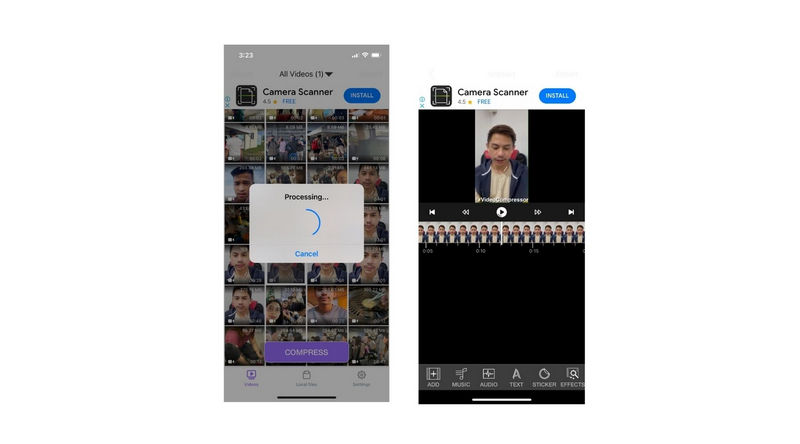
Phần 3. Những câu hỏi thường gặp về Máy nén MP4
MP4 có được nén không?
Thông thường, tệp MP4 sử dụng lược đồ nén H.264, là một codec mất dữ liệu. Nói chung, tệp MP4 là tệp nén, đặc biệt nếu bạn tải chúng trực tuyến.
MP4 có phải là định dạng video tốt nhất không?
Về khả năng tương thích và kích thước tệp, video MP4 có lẽ là định dạng tốt nhất. Chúng tương thích với hầu hết mọi thiết bị và nền tảng trong khi có kích thước tệp nhỏ.
Nén video có làm giảm chất lượng không?
Việc nén bao gồm việc giảm tốc độ bit đi kèm với chất lượng. Tốc độ bit càng thấp thì chất lượng video càng thấp. Theo một nghĩa nào đó, chất lượng video cũng bị giảm.
Phần kết luận
Chắc chắn, nhiều công cụ có sẵn để giúp bạn nén video MP4. Tuy nhiên, việc tìm kiếm một chương trình đáng tin cậy vẫn có thể là một thách thức. Chúng tôi đã sắp xếp ngoại tuyến và ngoại tuyến tốt nhất Máy nén MP4 cho máy tính để bàn và thiết bị di động. Bạn có thể xem xét từng chương trình và xem chương trình nào phù hợp với nhu cầu của mình nhất.
Mẹo MP4
-
Chỉnh sửa MP4
-
Chuyển đổi MP4
-
Phát lại MP4


